Découvrez comment installer votre eSIM Ubigi sur votre iPhone en quelques étapes !
Commencez par vérifier si votre iPhone est compatible avec l'eSIM

Composez *#06#, si un code EID apparaît, votre appareil prend en charge l'eSIM
Commencez par vérifier si votre iPhone est compatible avec l'eSIM

Composez *#06#, si un code EID apparaît, votre appareil prend en charge l'eSIM
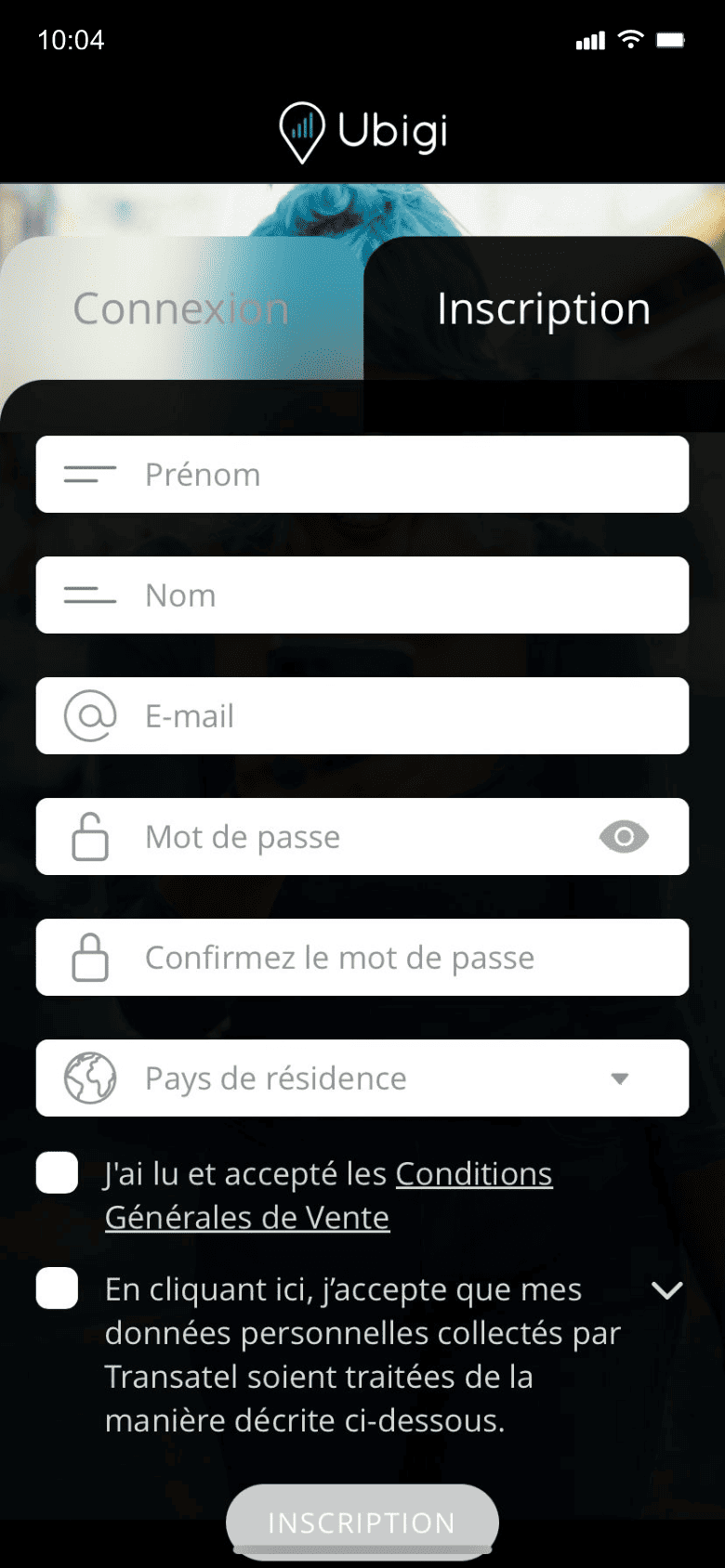

Inscrivez-vous à Ubigi en téléchargeant l'application ou en visitant Ubigi.me pour suivre vos données en temps réel, recevoir des notifications d'alerte et recharger facilement
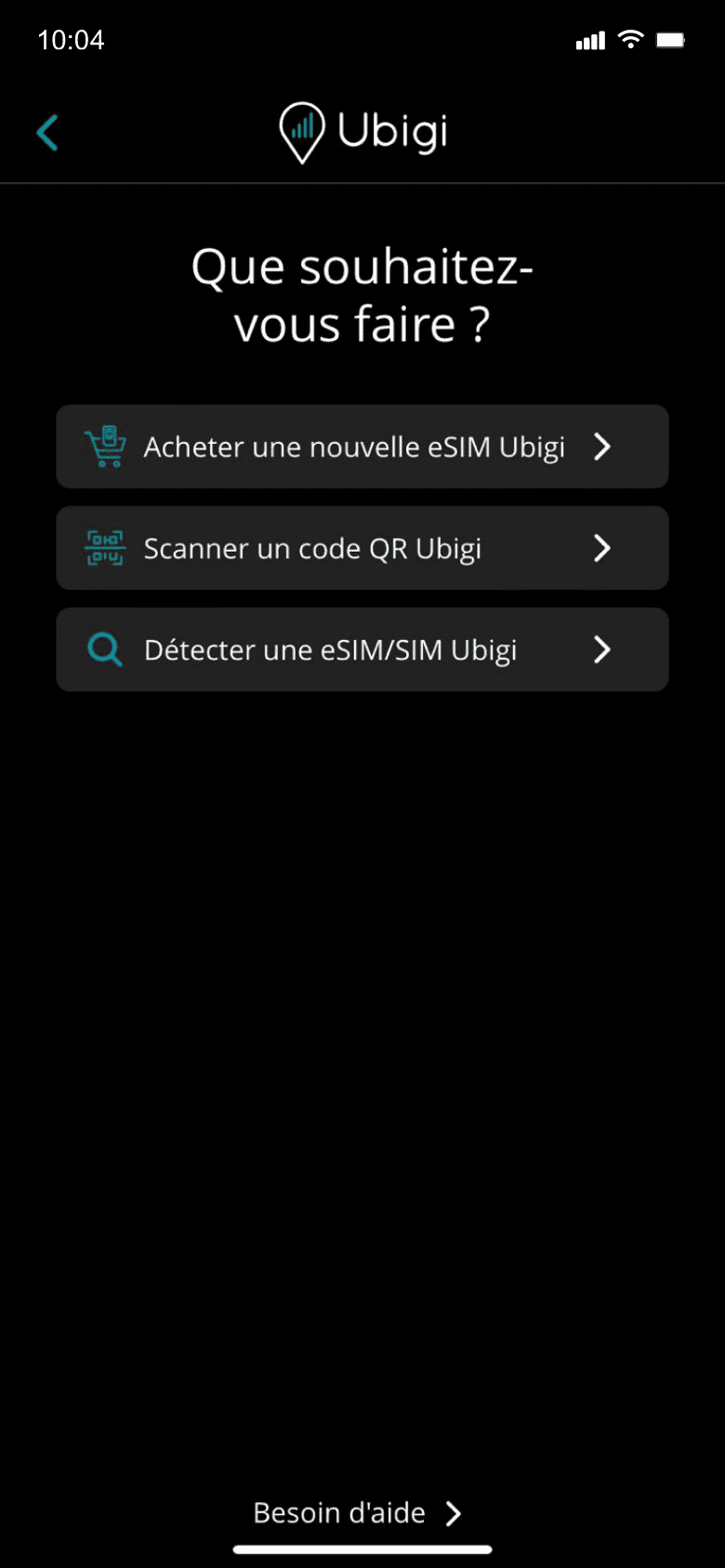

Sélectionnez « Acheter une nouvelle eSIM Ubigi » pour obtenir votre forfait de données
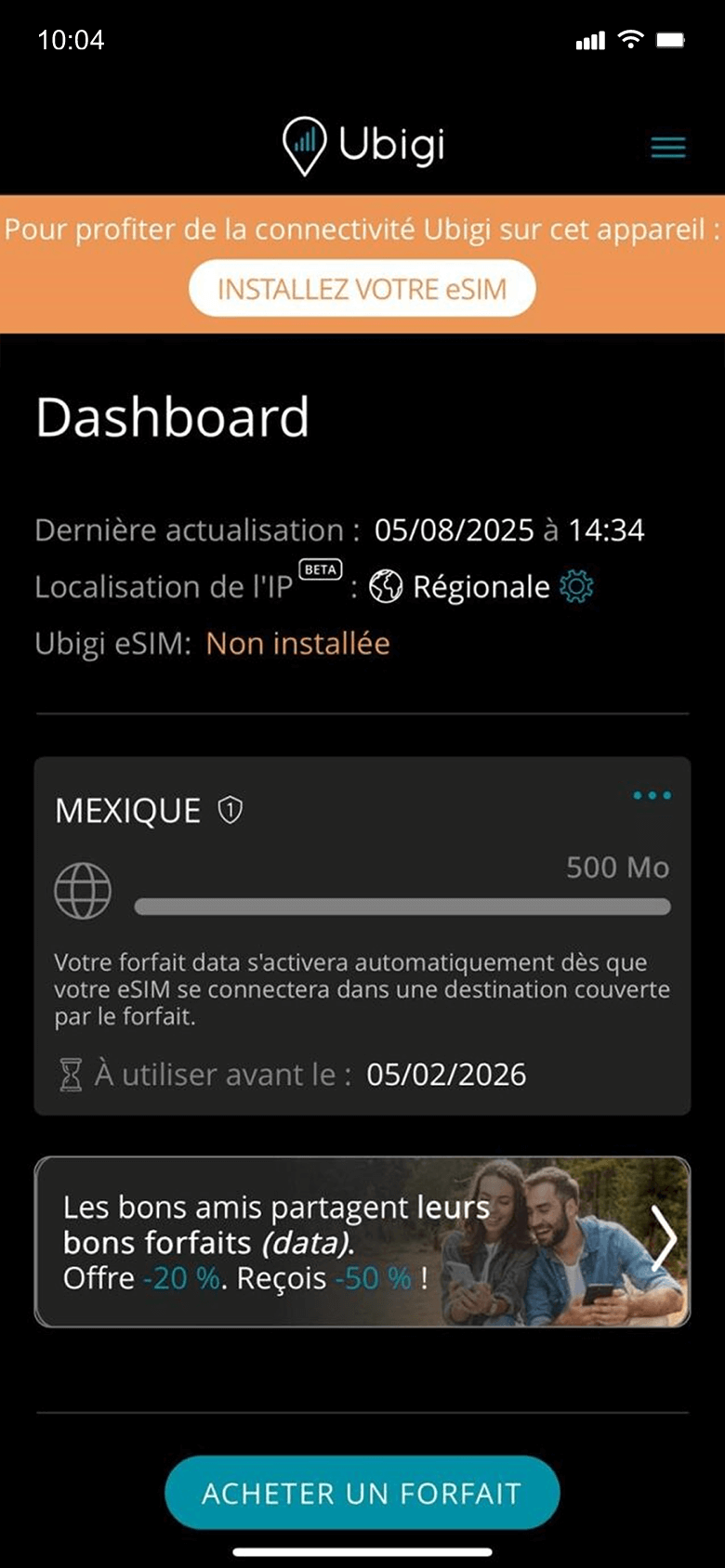

Votre forfait de données s'activera dès votre arrivée à destination

Assurez-vous de désactiver l’itinérance des données de votre ligne principale avant le départ.
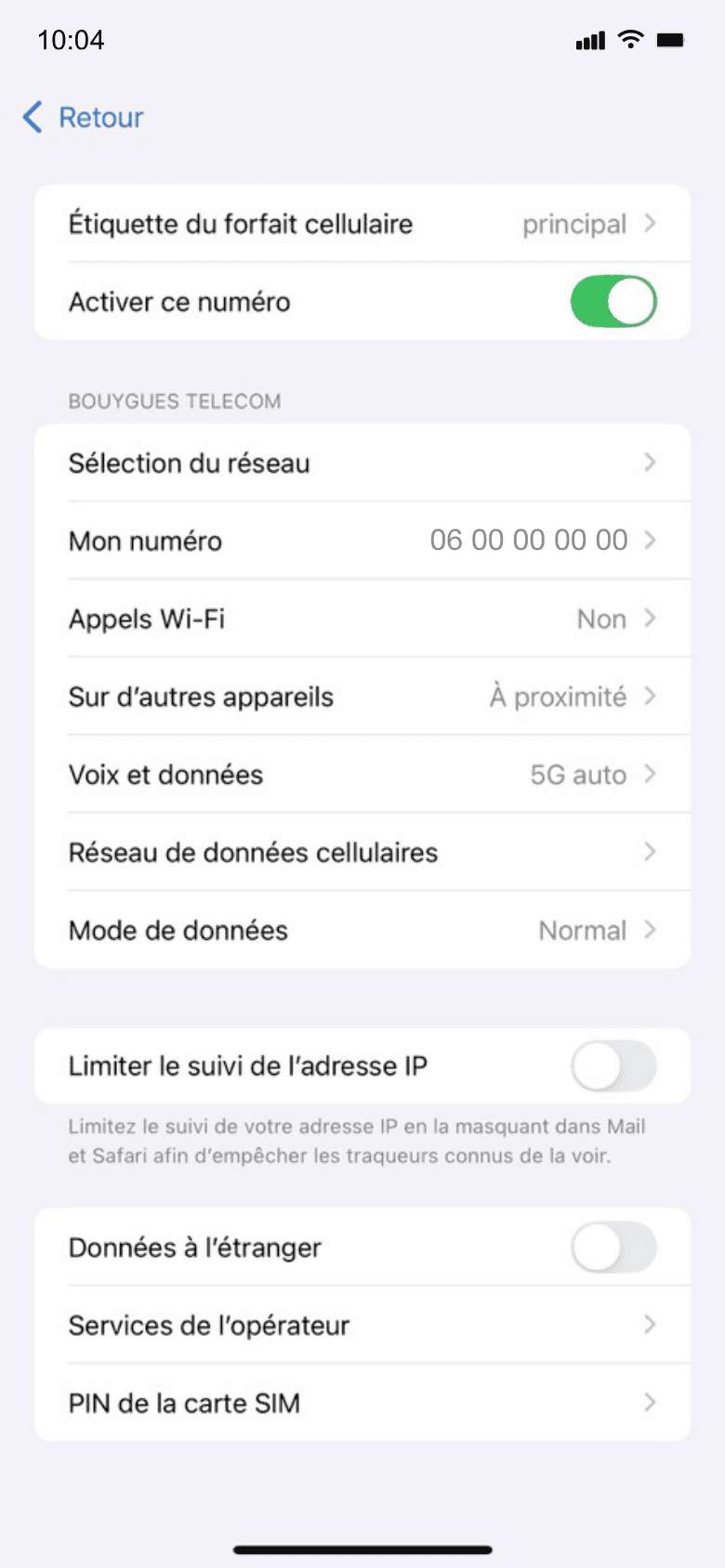
Votre consommation de données commencera à votre arrivée à destination. Assurez-vous d’utiliser la ligne Ubigi pour les données cellulaires.
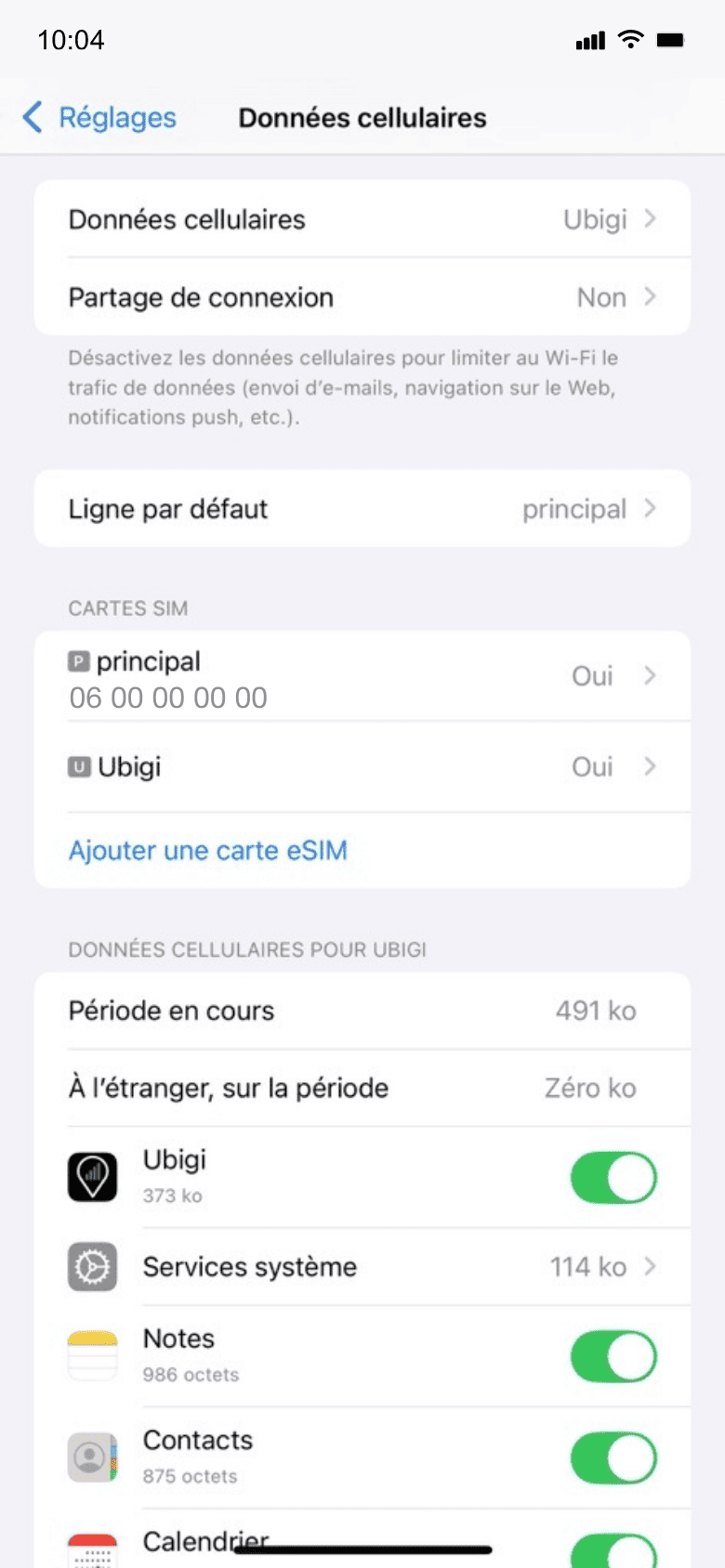
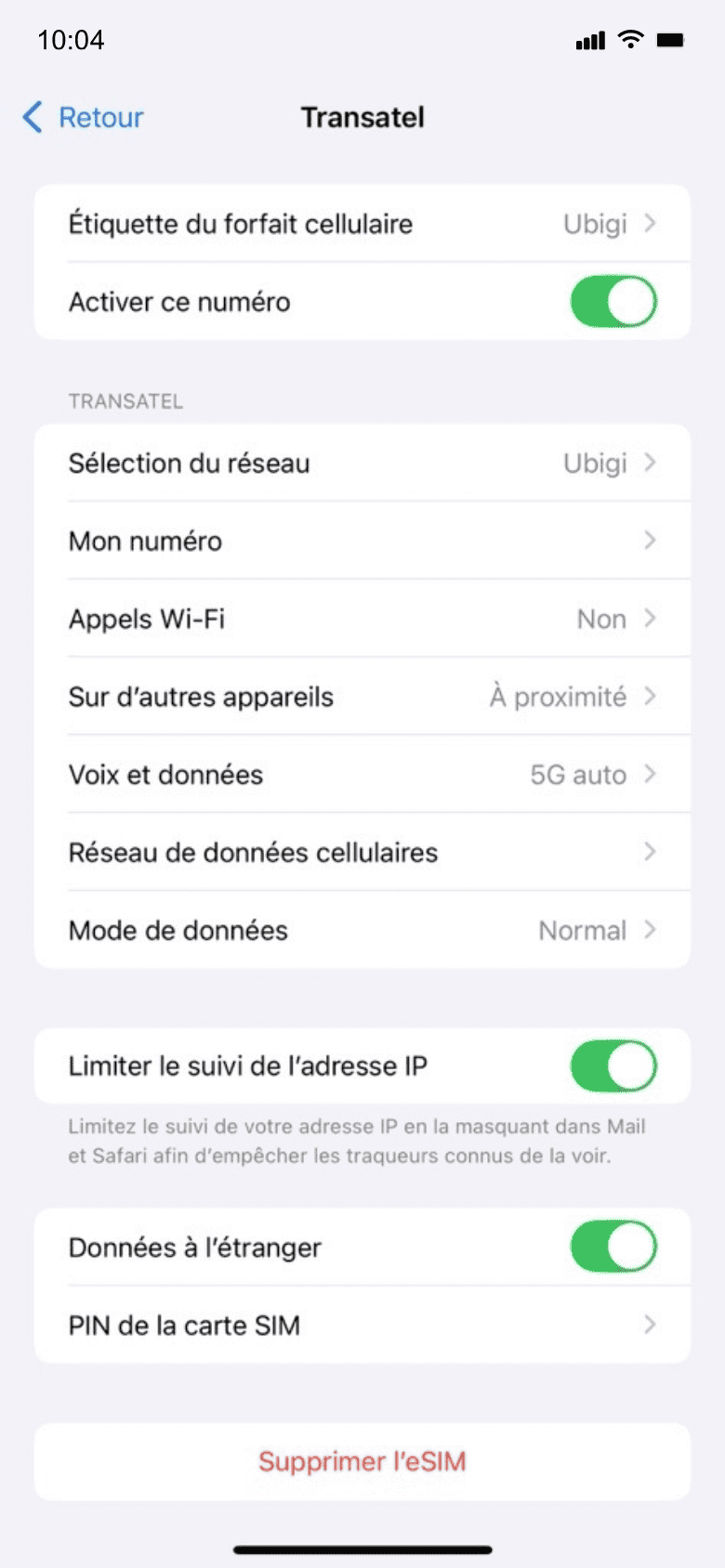
Désactivez votre ligne Ubigi et revenez à vos paramètres initiaux.
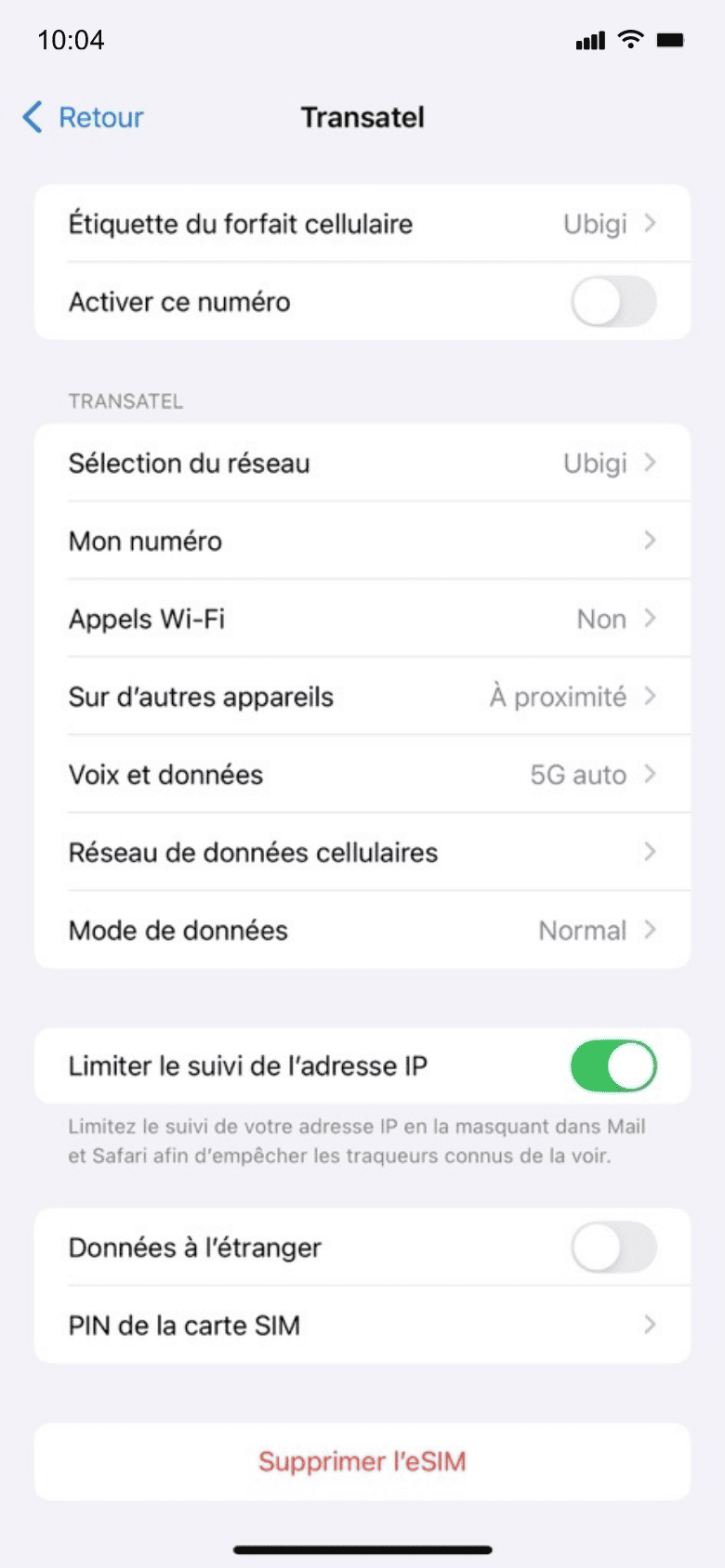
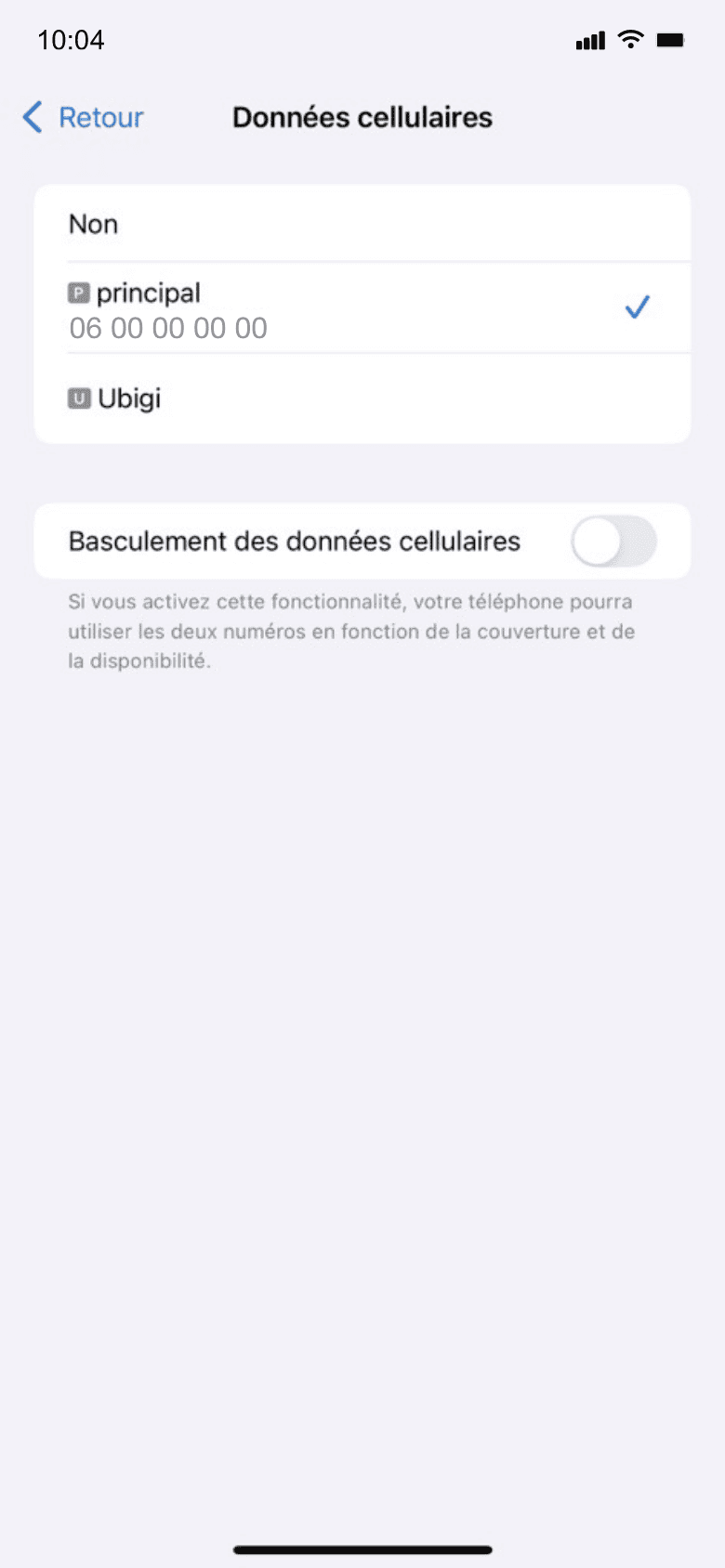

Consultez le tutoriel :


 Vérifié
Vérifié  Vérifié
Vérifié  Vérifié
Vérifié  Vérifié
Vérifié  Vérifié
Vérifié  Vérifié
Vérifié  Vérifié
Vérifié  Vérifié
Vérifié  Vérifié
Vérifié  Vérifié
Vérifié  Vérifié
Vérifié  Vérifié
Vérifié  Vérifié
Vérifié  Vérifié
Vérifié  Vérifié
Vérifié 
 Comment vérifier la compatibilité eSIM
Comment vérifier la compatibilité eSIMSmartphones / Tablettes:
Composez *#06#.
→ Si un numéro EID s’affiche, votre appareil est compatible eSIM.
Windows 10 / 11:
Appuyez sur Windows+I.
Rendez-vous dans “Réseau et Internet”
→ Si vous voyez "Réseau cellulaire", votre PC est compatible eSIM.
 Comment vérifier le déverrouillage opérateur
Comment vérifier le déverrouillage opérateuriPhone / iPad:
Allez dans Réglages > Général > Informations.
Faites défiler jusqu’à Verrouillage de l’opérateur.
→ Si vous lisez “Aucune restriction eSIM”, votre appareil est débloqué.
Android:
Allez dans Paramètres > Réseau et Internet > Réseau mobile.
Désactivez Sélection automatique du réseau.
→ Si plusieurs réseaux s’affichent, votre appareil est débloqué.